Facebookがあなたの写真を非公開にするオプションを提供していることを知っていますか? Facebookで写真を非公開にする方法を学びたいですか?この投稿では、Facebookで写真を非表示にする方法を説明します。始めましょう!
何百万人ものユーザーが毎日Facebookに写真やアイデアを投稿しており、アップロードする前に誰が写真を見ることができるかを決定するオプションがあります。ただし、ユーザーがプライバシー設定の調整を忘れることがあります。 Facebookですべての写真を非公開にするにはどうすればよいですか?読み続けます! (Facebookのスライドショーを作成する必要がありますか?MiniTool MovieMakerを試してください)
Facebook(デスクトップ)で写真を非公開にする方法
このパートでは、Facebookのデスクトップバージョンで写真を非公開にする方法について説明します。
Facebookで写真を非公開にする
Facebookで写真を非公開にする方法は次のとおりです。
ステップ1。 ブラウザを開き、FacebookのWebサイトにアクセスします。
ステップ2。 Facebookアカウントにログインし、ページの左上隅にある検索ボックスの下にある自分の名前をタップします。
ステップ3。 プロフィールページが表示されたら、写真をクリックします すべての写真を一覧表示します。
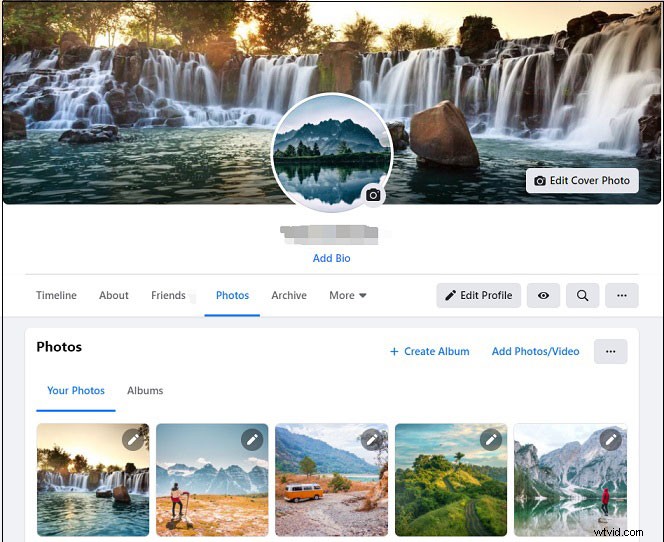
ステップ4。 非公開にする写真をタップし、[公開]アイコンをクリックして、[自分だけ]を選択します プライバシーの選択のオプション ウィンドウ。
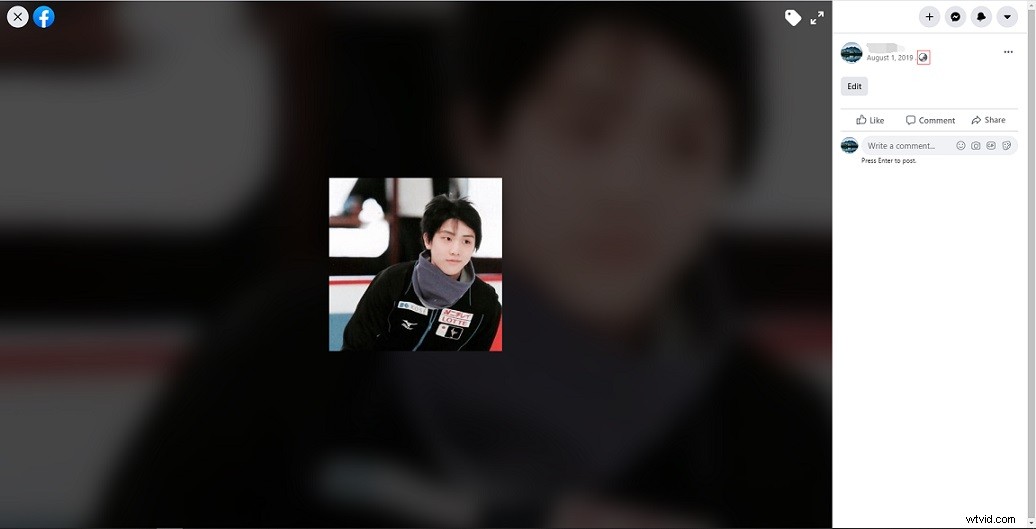
関連記事:解決済み-Facebookの動画が電話/Chromeで再生されない
Facebookでアルバムを非公開にする
以下は、Facebookでアルバムを非公開にする方法のガイドです。
ステップ1。 Facebookにアクセスして、プロフィールページを取得します。
ステップ2。 写真に移動します>アルバム 。
ステップ3。 プライバシー設定を変更するアルバムをクリックし、公開アイコンを見つけてクリックします。次に、私だけを選択します ドロップダウンリストのオプションまたはその他のオプション。

Facebook(モバイル)で写真を非公開にする方法
携帯電話ユーザーの場合、このパートではFacebookで写真を非表示にする方法を説明します。
Facebookで写真を非公開にする
以下の手順に従って、1枚のFacebook写真をモバイルで非公開にする方法を学びます。
ステップ1。 Facebookアプリを開き、アカウントにログインします。
ステップ2。 プロフィールページに移動し、非公開にしたいアップロード済みの写真を見つけてタップします。
ステップ3。 次に、3つのドットをクリックします 右上隅で、投稿のプライバシーを編集を選択します ドロップダウンメニューのオプション。
ステップ4。 もっと見るを選択します>私だけ 。この投稿は正常に非公開になりました。
Facebookでアルバムを非公開にする
Facebookアルバムをモバイルで非公開にする方法は次のとおりです。
ステップ1。 Facebookアプリを起動し、右上隅にあるメニューアイコンをクリックして、自分の名前をタップします。
ステップ2。 写真に移動します>アルバム 。
ステップ3。 ターゲットアルバムを選択し、3つのドットをクリックします 。
ステップ4。 次に、編集を選択します オプションを選択し、私だけを選択します オプション。
ステップ5。 その後、プライバシーの編集をクリックします>完了 変更を適用します。
この投稿に興味があるかもしれません:FacebookにGIFを投稿する方法–4つの方法。
Facebookで写真を非公開にする方法は以上です。今度はあなたの番です!
